Kaip atidaryti .ISO failas

- 2067
- 160
- Eugene Fadel
Klausimas, ką atidaryti ISO dažniausiai kyla „Novice“ kompiuterių vartotojams, kuris, pavyzdžiui, atsisiuntė kažkokį žaidimą, programą ar „Windows“ atvaizdą iš interneto ir negali atidaryti ISO failo su standartiniais „Windows“ įrankiais. Pažvelkime išsamiai, ką daryti su tokiais failais.
Dėmesys: „Windows 11“ ir „Windows 10“ ISO failą galima atidaryti naudojant sistemą, daugiau šiame straipsnyje. Taip pat galite sukurti ISO arba atidaryti MDF failą
Kas yra ISO failas?
Apskritai, failas su išplėtimu .ISO yra CD arba DVD disko vaizdas. Nors tai nebūtinai šie vežėjai. Taigi, šiame faile yra visa informacija apie kompaktinio disko turinį, kokios informacijos ji neturi savyje, įskaitant muziką, operacinių sistemų, žaidimų ar programų pakrovimo paskirstymą.
Kaip galiu atidaryti ISO vaizdų failus
Visų pirma, reikėtų pažymėti, kad tam tikra prasme tai priklauso nuo to, kas tiksliai yra šiame paveikslėlyje. Jei tai yra programa ar žaidimas, tada geriausias būdas nebus atidaryti failo, bet montuojant ISO vaizdą operacinėje sistemoje - T - T.e. failas .ISO atidaroma specialioje programoje, kurioje yra naujas virtualus kompaktinis diskas, su. ISO montavimas yra labiausiai paplitęs pasirinkimas ir dažniausiai tinkamiausias. Žemiau bus svarstoma, kaip pritvirtinti disko vaizdą sistemoje.
Kitas galimas atvejis yra jei failas .ISO yra operacinės sistemos pasiskirstymas. Tokiu atveju, jei norite, pavyzdžiui, įdiegti „Windows“ kompiuteryje, turite parašyti šį vaizdą į diską ar „flash“ diską, po kurio kompiuteris įkeliamas iš šio nešiklio ir „Windows“ yra įdiegtas „Windows“. Apie tai, kaip naudoti ISO atvaizdą, norint išsamiai sukurti įkrovos diską ar „flash“ diską šiose instrukcijose:
- Įkeliamo „Flash Drive“ kūrimas
- Kaip padaryti „Windows 7“ įkrovos diską
Ir paskutinė galimybė yra atidaryti ISO failą archyve, apie tai, kurio patartinumas ir kaip tai padaryti, bus aprašyta straipsnio pabaigoje.
Kaip pritvirtinti vaizdą .ISO
„Windows 11“ ir „Windows 10“ ISO montavimas yra prieinamas naudojant sistemą: Paprastai pakanka paspausti ISO failą su tinkamu pelės mygtuku ir pasirinkti kontekstinį meniu „Connect“ (jei tokio elemento nėra, sprendimas yra čia). Ankstyvosiose „Windows“ versijos.
Dažniausias būdas atidaryti ISO vaizdo failą yra nemokama „Daemon Tools Lite“ programa. Galite atsisiųsti „Daemon“ įrankius iš oficialios svetainės https: // www.„Daemon“ įrankiai.CC/RUS/PRODUKTAI/DTLITE. Atkreipiu dėmesį, kad turite atsisiųsti „Daemon Tools Lite“ - tik ši parinktis yra nemokama naudoti privačiai, visos kitos parinktys yra mokamos. Jei paspausdami mygtuką „Atsisiųsti“, nematysite, kur yra atsisiuntimo nuoroda, tada užuomina: virš dešinėje esančios kvadratinės reklamjuostės, mažomis mėlynomis raidėmis nuoroda „Atsisiųsti“. Įdiegę „Daemon Tools“, turėsite naują virtualų diską, skirtą sistemoje skaityti kompaktinius diskus.

Paleidę „Daemon“ įrankius, galite atidaryti bet kurį failą .ISO per šią programą, tada pritvirtinkite ją virtualiame diske. Tada jūs naudojate šį ISO kaip įprastą kompaktinį diską, įdėtą į DVD-ROM.
„Windows 8“ yra keletas papildomų programų, kad būtų galima atidaryti failą .ISO nereikia: jums tereikia du kartus spustelėti šį failą (arba spustelėkite dešinįjį pelės mygtuką ir pasirinkite „Prisijunkite“), po kurio diskas yra pritvirtintas sistemoje, ir bus įmanoma jį naudoti.
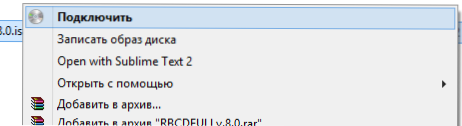
Kaip atidaryti ISO failą naudojant archyvą ir kodėl jo gali prireikti
Bet koks disko atvaizdo vaizdas su plėtiniu .ISO gali atidaryti beveik bet kuris šiuolaikinis archiver - Winrar, 7ZIP ir kiti. Kaip tai padaryti? Pirmiausia galite paleisti archiver atskirai, tada pasirinkite failą meniu Archiver - atidarykite ir nurodykite kelią į ISO failą. Kitas būdas yra spustelėti ISO failą su dešiniu mygtuku.
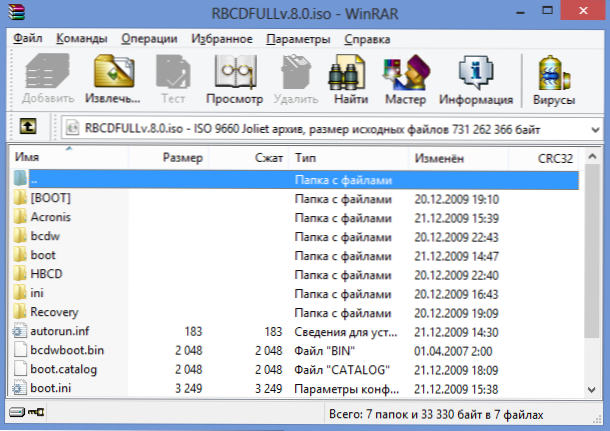
Dėl to pamatysite visų failų, esančių šiame disko paveikslėlyje, sąrašą ir galėsite juos visus išpakuoti arba atskirai atskirai bet kurioje savo kompiuterio vietoje.
Atvirai kalbant, aš nematau šios galimybės pritaikymo - paprastai ir greičiau pritvirtinti vaizdą, nei atidaryti ISO archyve, o po to taip pat galite išgauti visus failus iš sumontuoto disko. Vienintelis pasirinkimas, kuris man atrodo pateisinamas Prieigos failus ISO paveikslėlyje.
UPD: Kaip atidaryti ISO „Android“
Atsižvelgiant į tai, kad „Android“ telefonų ir planšetinių kompiuterių torrento naudojimas nėra retas, gali tekti atidaryti ISO atvaizdą „Android“. Norėdami tai padaryti, galite naudoti nemokamą ISO ekstraktoriaus programą, kurią galite atsisiųsti naudodami „Google Play“ https: // PLAY.„Google“.Com/parduotuvė/programos/informacija?Id = SE.QZX.IzoekstraktoriusGalbūt šių metodų visiškai pakanka atverti vaizdus, tikiuosi, kad straipsnis jums buvo naudingas.

